Se hai un canale YouTube o desideri crearne uno per diventare un creator, non puoi non conoscere YouTube Studio, strumento che ti consentirà di gestire e ottimizzare la tua presenza sulla piattaforma video più famosa al mondo.
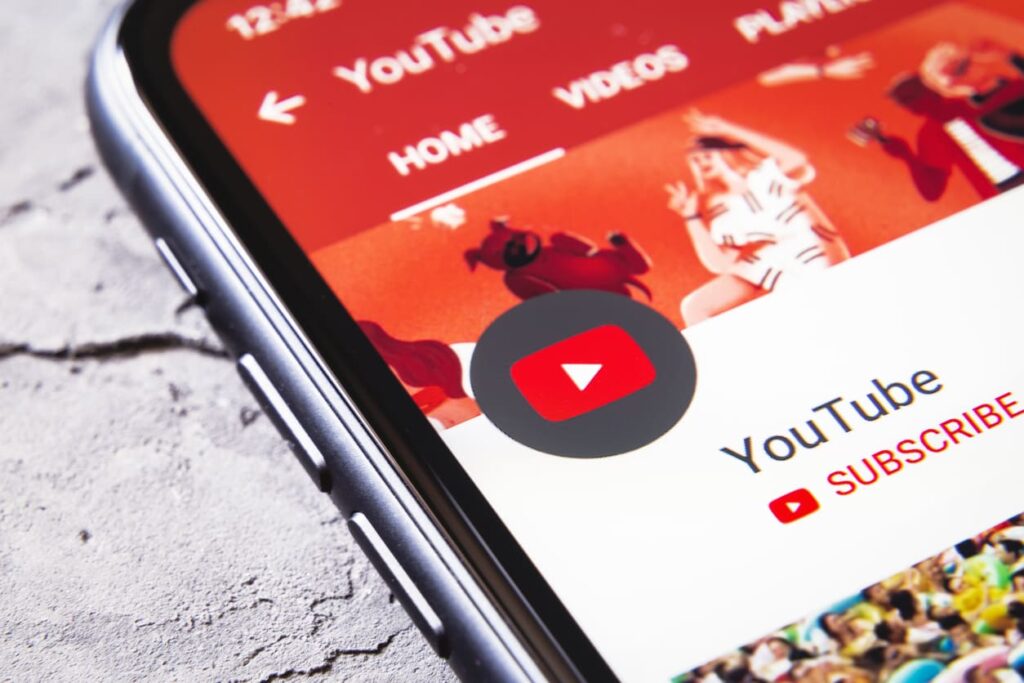
Panoramica dashboard YouTube Studio
YouTube Studio, in sintesi, è il pannello di controllo del tuo canale: da qui potrai accedere a tutte le funzioni e le impostazioni per personalizzare il tuo profilo, caricare e modificare i video, monitorare periodicamente le tue statistiche, interagire con il pubblico e molto altro. YouTube Studio sostituisce il vecchio Creator Studio, offrendo una interfaccia più semplice, intuitiva e integrando nuove funzionalità per aiutarti a far crescere il tuo canale e a monetizzare.
Accedere a YouTube Studio è molto semplice: potrai farlo sia dal tuo computer che da un dispositivo mobile, scaricando l’app YouTube Studio. Se preferisci accedere da pc, potrai farlo cliccando sul link presente nelle pagine di assistenza Google Support oppure seguendo questi semplici passaggi: accedi a YouTube; in alto a destra, seleziona la tua immagine del profilo e subito dopo seleziona YouTube Studio.
YouTube Studio commenti e analytics
Innanzitutto, potrai utilizzare la parte superiore della schermata di YouTube Studio per cercare i tuoi video e andare direttamente alla pagina dei dettagli di una singola clip. Inoltre potrai caricare un nuovo video, trasmettere dal vivo, creare un post o una playlist. Dalla schermata principale di YouTube Studio potrai ricevere assistenza, cambiare account, uscire o personalizzare la schermata scegliendo ad esempio la visualizzazione con lo sfondo scuro, in modo da attenuare i riflessi dello schermo e avere meno fastidio agli occhi. Il menu a sinistra dello schermo, invece, ti servirà per gestire il canale e i singoli video.
La Dashboard, ad esempio, offre una panoramica generale delle nuove attività sul tuo canale e delle novità della piattaforma. Nella sezione Contenuti potrai visualizzare una panoramica dei tuoi video, live streaming, post e playlist. Molto importanti sono gli Analytics, ovvero le statistiche e i dati aggiornati: potrai infatti monitorare il rendimento del tuo canale e dei singoli video con metriche e report. Proseguiamo. Attraverso la sezione Commenti potrai rispondere ai commenti lasciati sotto ai tuoi filmati e visualizzare le menzioni del tuo canale fatte da altri creator di YouTube. Puoi anche filtrare i commenti per parole chiave, stato (pubblicati, in attesa o nascosti), tipo (commenti o risposte) e origine (tutti o solo i tuoi).
YouTube Studio libreria audio
Seguono altre sezioni: Sottotitoli, che ti consentirà di aggiungere i sottotitoli alle tue clip, e Guadagna. Se hai aderito al Programma partner di YouTube, da qui puoi gestire le tue impostazioni di monetizzazione. Accedendo invece alla sezione Personalizzazione potrai modificare il layout, il branding e le informazioni di base relative al tuo canale. Infine, c’è la Raccolta audio, dove troverai musica ed effetti sonori da utilizzare liberamente nei tuoi video. All’interno della Raccolta audio, c’è la scheda Musica gratuita. Una volta qui, utilizza i filtri con i tre trattini e la barra di ricerca per individuare le tracce musicali da utilizzare nelle tue clip.
Per individuare una canzone specifica, inserisci il titolo, l’artista o una parola chiave della musica in questione nella barra di ricerca. Puoi anche utilizzare i filtri per cercare musica in base ad altri parametri come genere, stato d’animo, nome dell’artista, attribuzione o durata (in secondi). Successivamente, potrai affinare i risultati di ricerca facendo clic sul filtro con i tre trattini accanto all’artista, al genere o allo stato d’animo delle singole tracce. Per salvare le tue canzoni preferite, infine, ti sarà sufficiente cliccare sull’icona a forma di stella posta accanto al titolo del brano. Facendo clic sulla scheda Speciali, visualizzerai un elenco delle tue tracce preferite.

YouTube Creator Studio musica
Se vuoi fare le tue ricerche con calma, ecco i passaggi da seguire. Per ascoltare l’estratto di una traccia musicale, fai clic su Riproduci. Se ti piace, trascina il mouse sulla data e fai clic su Scarica per salvare il file in formato MP3. La riproduzione del brano continuerà mentre sfogli la Raccolta audio. Attraverso i controlli disponibili nel lettore, potrai mettere in pausa, scorrere e riprodurre la traccia precedente o successiva. L’attribuzione dei riconoscimenti è un aspetto importante. Se intendi utilizzare una traccia musicale con licenza Creative Commons, devi obbligatoriamente citare l’artista nella descrizione del tuo video.
Per generare le informazioni sull’attribuzione, segui questi passaggi: accedi a YouTube Studio; nel menu a sinistra, seleziona Raccolta audio; individua la musica che vuoi utilizzare. Per sfogliare tutte le canzoni provviste di una licenza Creative Commons, clicca sulla barra dei filtri > Attribuzione richiesta. Nella colonna Tipo licenza, fai clic sull’icona Creative Commons. Nella finestra popup che apparirà sullo schermo, fai clic su Copia per avere il testo dell’attribuzione. Fatto ciò, potrai incollare queste informazioni nella descrizione della tua clip. Se invece vuoi utilizzare una canzone soggetta a una licenza della Raccolta audio di YouTube standard, che quindi non richiede attribuzione, clicca sulla barra dei filtri con i tre trattini e poi su Attribuzione non richiesta.
App YouTube Studio: differenze con la versione desktop
L’app YouTube Studio è disponibile gratuitamente negli app store dei dispositivi iOS e Android. Offre le stesse funzionalità della versione desktop: dashboard, video, playlist, commenti, analytics e impostazioni. Ovviamente l’app ha un’interfaccia mobile friendly. Tuttavia, l’utilizzo di alcune funzionalità via smartphone non è così agevole come invece avviene da desktop. Per farsi un’idea, è sufficiente consultare l’elenco delle recensioni e dei suggerimenti presente nella pagina dedicata a YouTube Studio all’interno dell’app store.
Il consiglio, dunque, è di usare all’inizio la versione desktop di YouTube Studio e, una volta settato il canale, procedere con l’app. Se sei agli inizi, ricorda che l’app YouTube Studio – pensata per i creator – è diversa dall’app generica YouTube. Al momento, infatti, l’app YouTube Studio non include alcune funzionalità disponibili invece nell’app YouTube: ad esempio la possibilità di navigare su YouTube. Puoi utilizzare l’app YouTube per svolgere queste attività. Google assicura che arricchirà l’app YouTube Studio con nuove funzionalità: quindi ricorda di scaricare sempre gli aggiornamenti. Nelle pagine di supporto troverai un pratico riassunto di tutte le novità introdotte attraverso gli aggiornamenti negli ultimi mesi.
